內部群組聊天
CINNOX 群組聊天
什麼是群組?
群組是CINNOX 的群組聊天功能,可以在服務客戶諮詢、會議期間或忙於其他活動和約定時,使用它定期與其他員工交換訊息。
你可以建立一個公開群組,它對其他員工開放,並可供其他員工搜索,也可以建立一個僅受邀請才能加入的私人群組。你最多可以在一個群組中加入500 名員工。
建立公開群組
建立公開群組:
- 在實用分頁,輕觸螢幕右上角的+ 圖標。
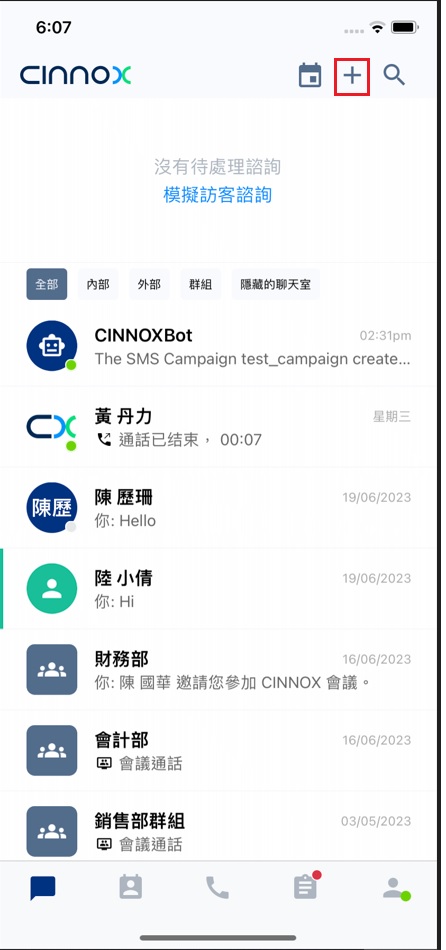
- 輕觸新增聊天室/群組。
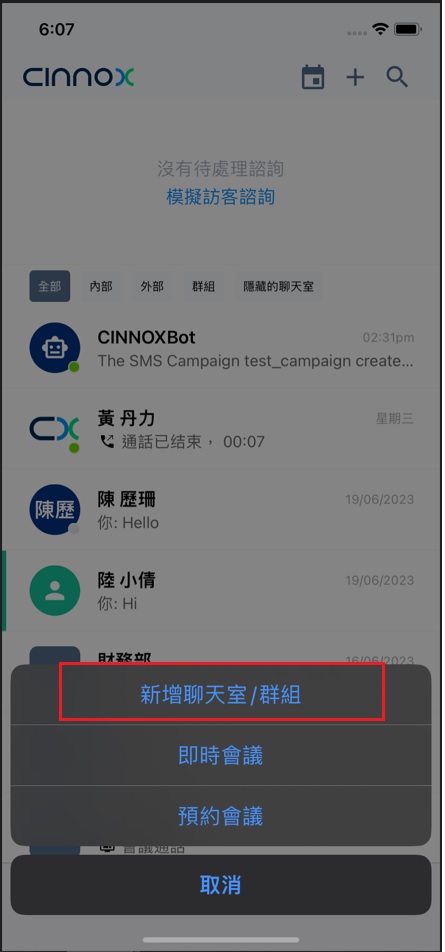
- 在出現的員工聯絡人名單中,選擇要加入到群組的員工,然後輕觸下一步。
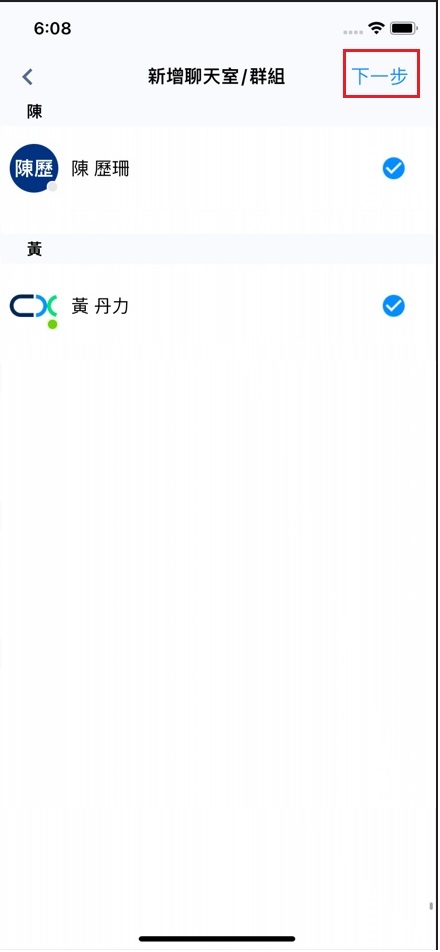
- 在出現的新群組螢幕中,輸入群組名稱。群組名稱必須是唯一的,不可超過60個字元,並且除了“\”和“-”之外,沒有空格和/或特殊字元。
- 輸入群組的描述,即它是關於什麼等。描述不應超過 500 個字元。
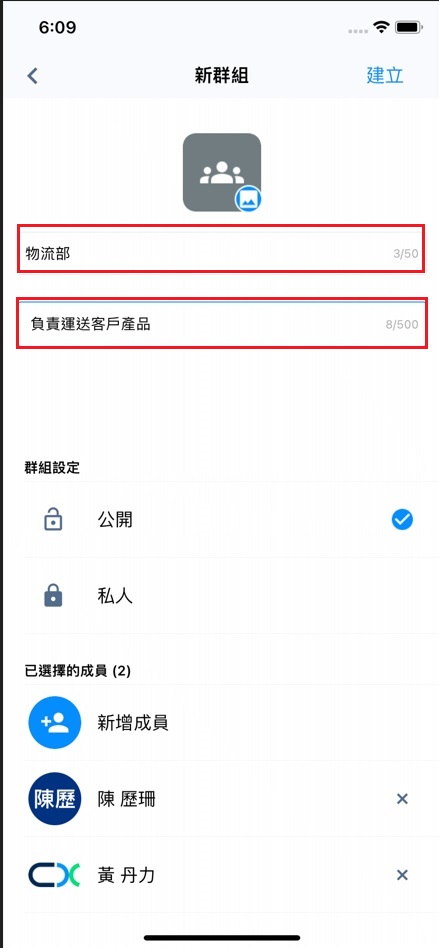
- 輕觸建立。
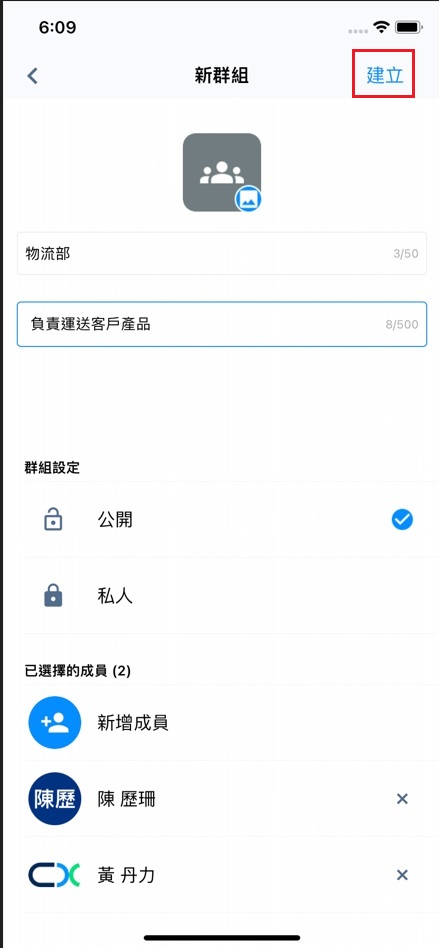
- 新建立的公開群組,出現在你工作區的「最近連接」區域中。該群組的員工,會被通知他們已加入所述群組。
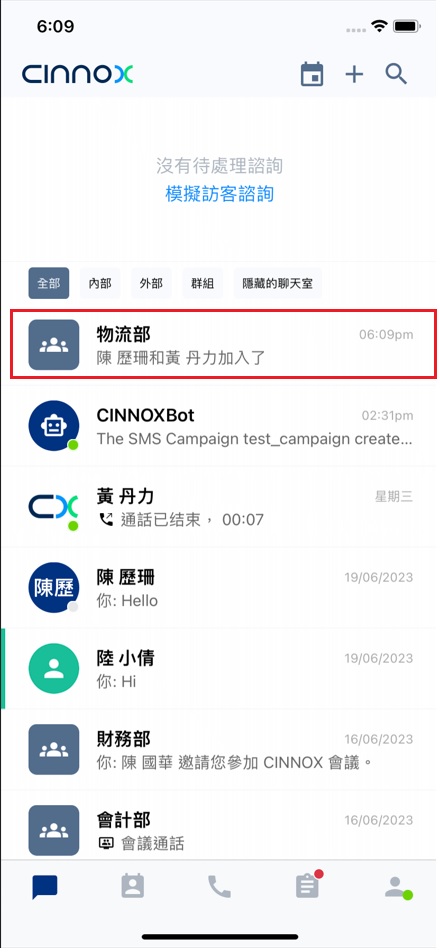
建立私人群組
建立私人群組:
- 在實用分頁,輕觸螢幕右上角的+ 圖標。
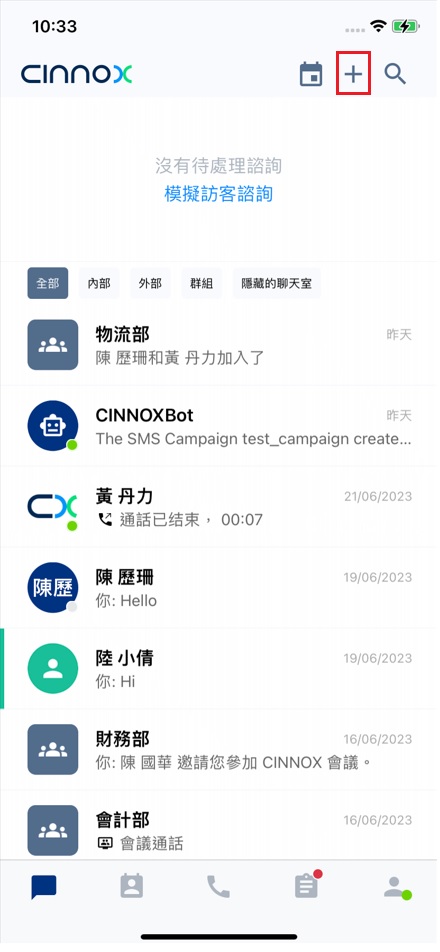
- 在出現的員工聯絡人名單中,選擇要加入到群組的員工,然後輕觸下一步。
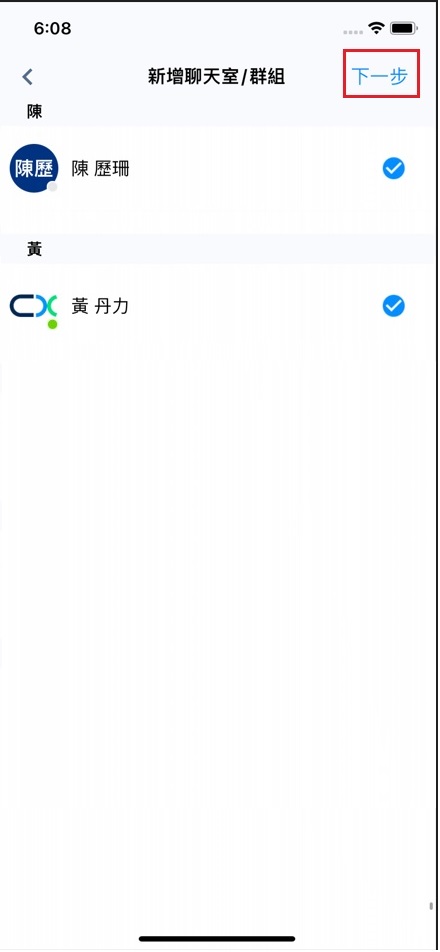
- 在出現的新群組螢幕中,輸入群組名稱。群組名稱必須是唯一的,不可超過60個字元,並且除了“_”和“-”之外,沒有空格和/或特殊字元。
- 輸入群組的描述,即它是關於什麼等。描述不應超過 500 個字元。
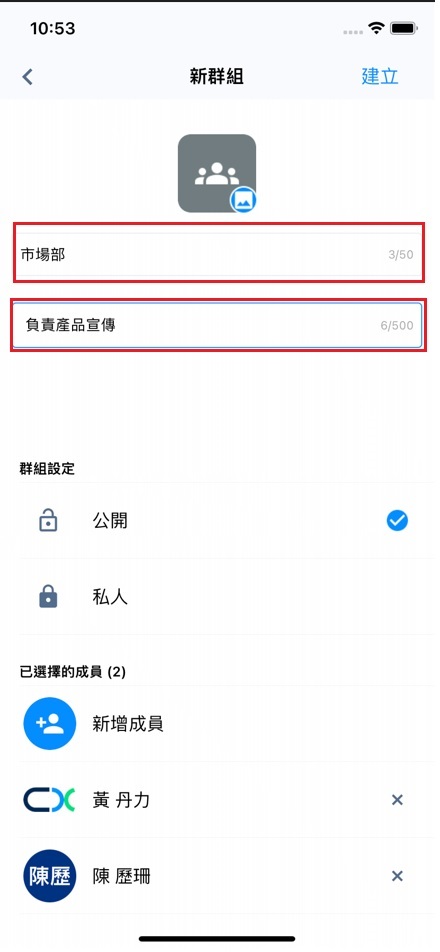
- 在群組設定部份,輕觸私人,以建立私人群組。
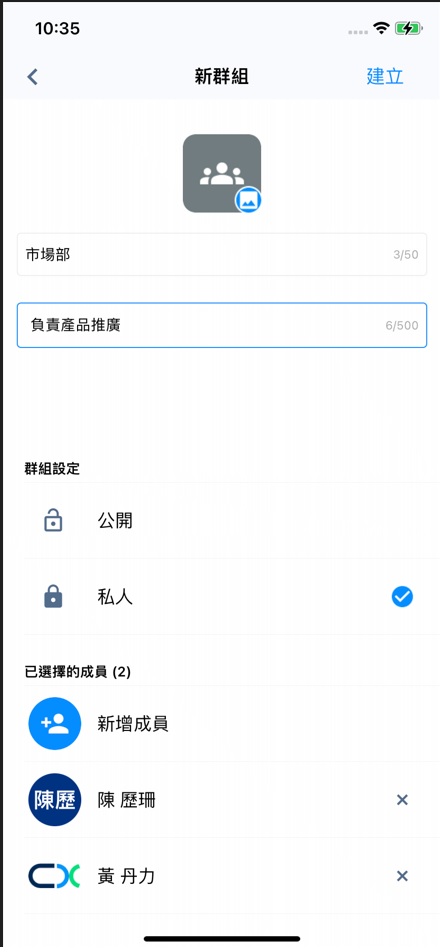
- 輕觸建立。
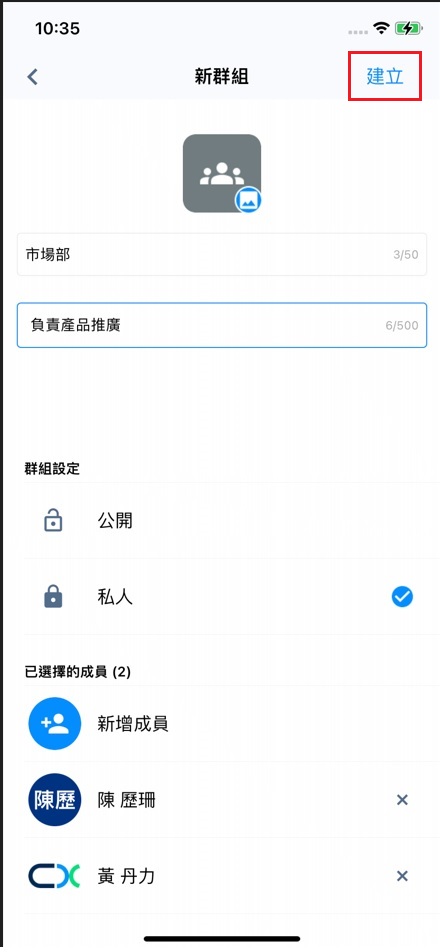
- 新建立的私人群組,出現在工作區實用面板的「最近連接」區域中。該私人群組名稱旁邊顯示一個 鎖圖標。該群組的員工,會被通知他們已加入所述群組。
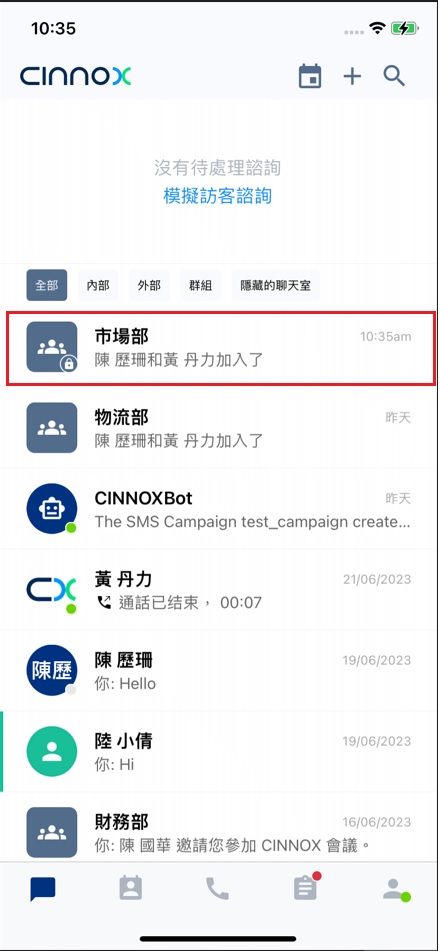
群組內可做的事
聊天功能
以下是你可以在CINNOX群組中,使用的聊天功能:
- 發送訊息予群組內的成員
- 使用@mention,如使用@all 或@StaffName,通知所有群組成員或個別成員。
- 複製已發佈的訊息
- 收回訊息或在五分鐘內收回已發佈的檔案
- 編輯在五分鐘內發佈的訊息
- 在群組內回覆特定訊息
- 發送快速連結 或個人、頻道網絡連結、電話號碼的文本捷徑
- 轉發訊息到任何聊天室
- 圖片預覽 - 到員工聊天室,包括詢問室、群組群聊和會議室
- 連結預覽 - 到任何聊天室
- 共享圖片、影片、檔案和語音訊息
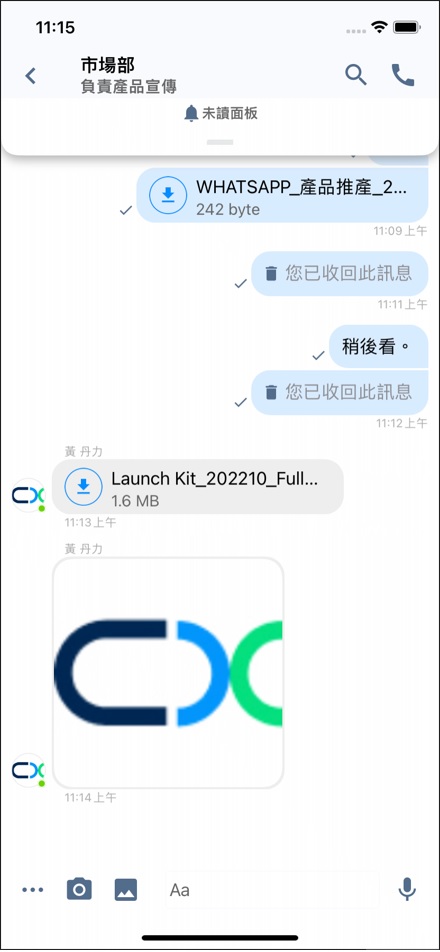
有關詳細資料,請參閱本指南中的以下部分:
消息狀態
在聊天對話期間,以下指示可讓你在群組聊天時,更了解發送的訊息狀態:
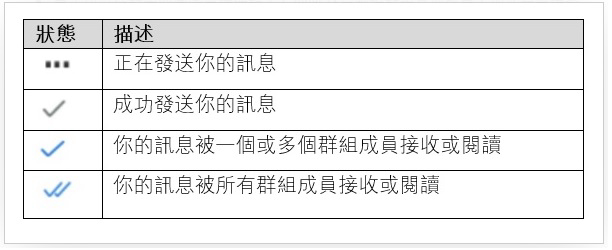
通話功能
員工可以從群組內開始會議通話。 CINNOX自動將群組其他成員,加入為會議參與者。
有關詳細資料,請參閱本指南的即時會議部份。
群組資訊
查看群組資訊:
- 輕觸螢幕頂部的群組名稱。
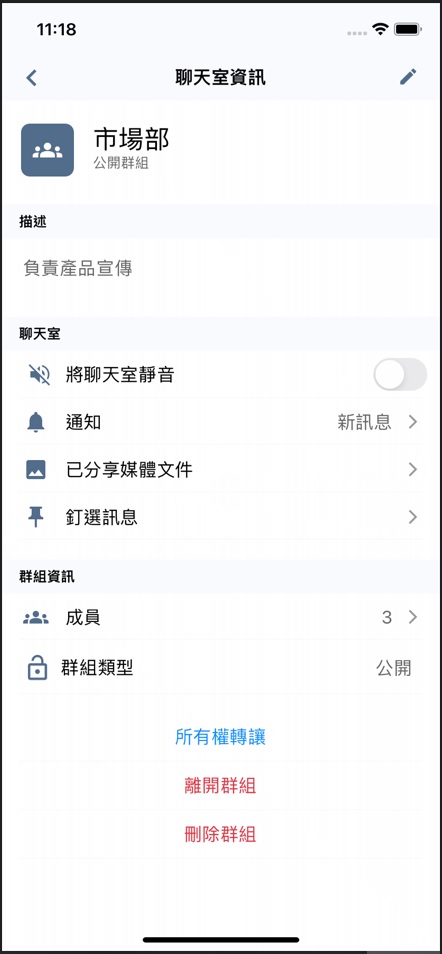
身為群組所有者/成員,你可以:
- 查看成員名單。進入了聊天室資訊螢幕後,輕觸群組資訊部份的成員。
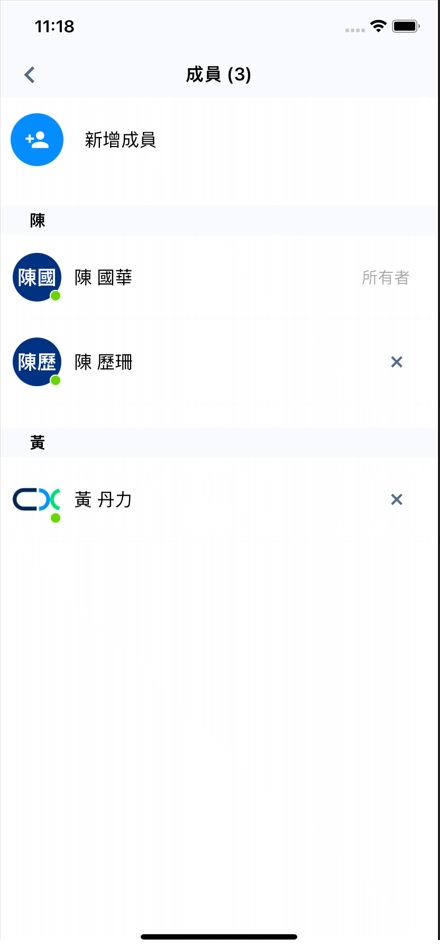
- 從新命名群組,更新描述或圖片的話,輕觸右上角的編輯圖標,然後輕觸儲存。
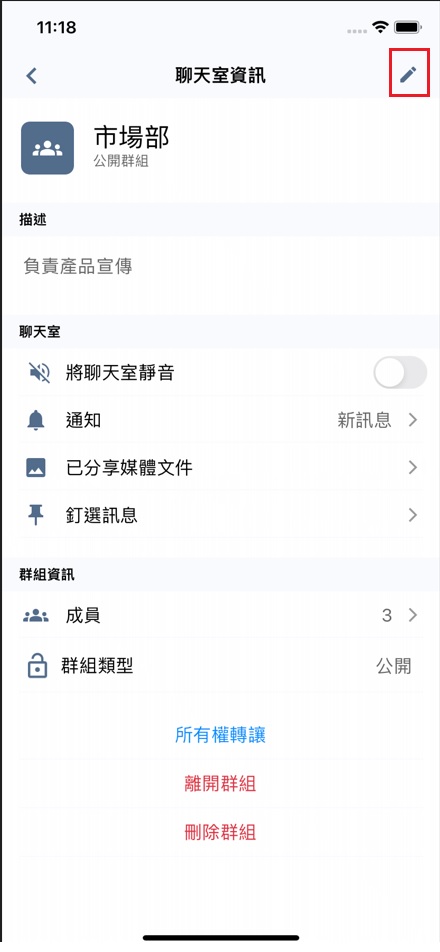
對名稱、描述和個人資料圖像所做的更改,會顯示在群組聊天室資訊內。
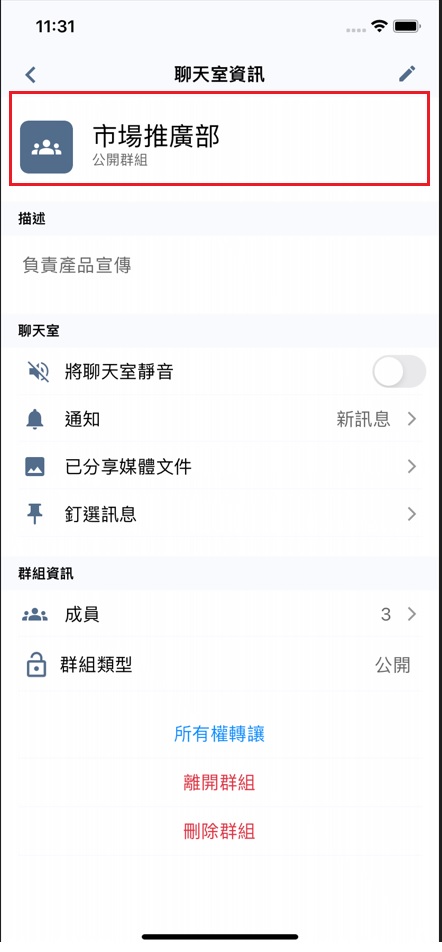
加入成員到群組
身為群組所有者/成員,你將成員到入到群組:
- 輕觸螢幕頂部的群組名稱。
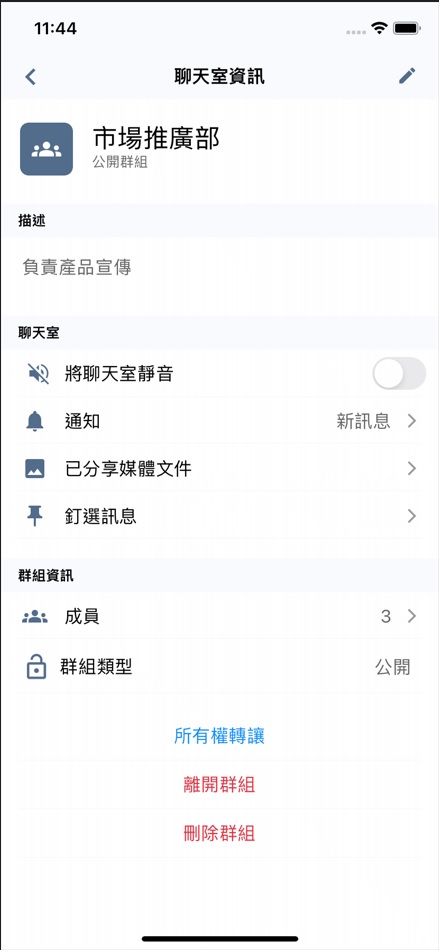
- 進入了聊天室資訊螢幕後,輕觸群組資訊部份的成員。
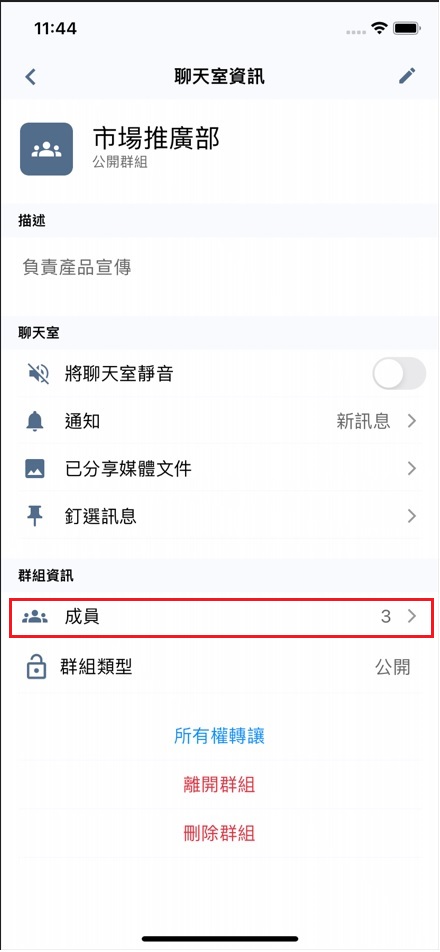
- 輕觸新增成員。
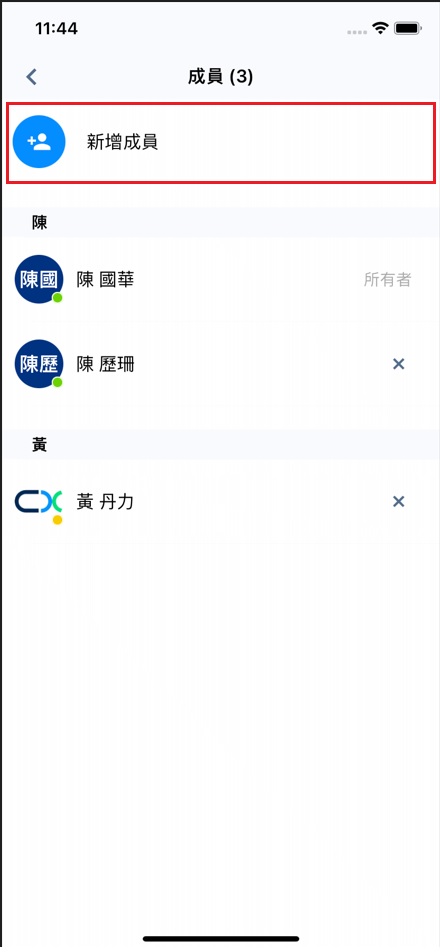
- 新增成員螢幕在員工聯絡人窗口中,選擇加入群組的員工,然後翰觸邀請。
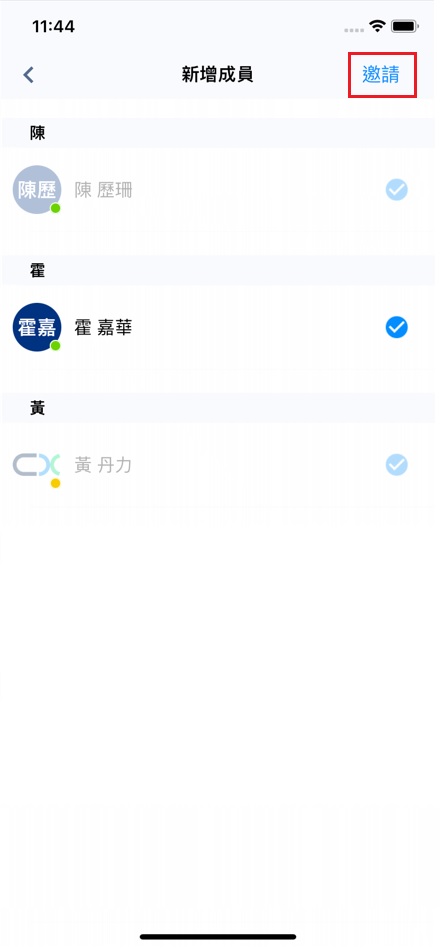
成功加入成員後,將顯示通知,並將其名稱加入到成員名單中。在群組中,還會顯示一項系統訊息,顯示成員已加入。
從群組中刪除成員
A. 群組所有者可以從私人群組中刪除成員。
B. 員工管理員可以從公開群組中刪除成員。
- 在群組內,輕觸螢幕頂部的群組名稱。
- 進入了聊天室資訊螢幕後,輕觸群組資訊部份的成員。
- 在成員名單中,找到你要刪除的成員,然後輕觸其姓名旁邊的 (x) 按鈕。彈出式視窗,要求你確認操作。
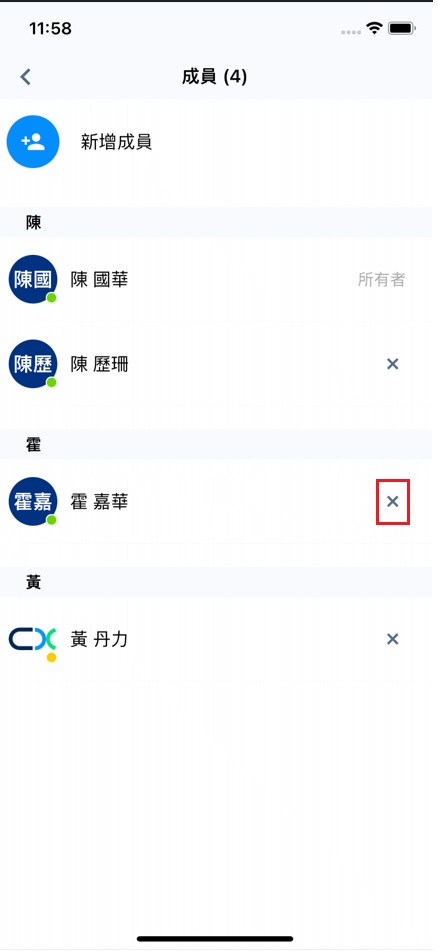
- 輕觸移除。
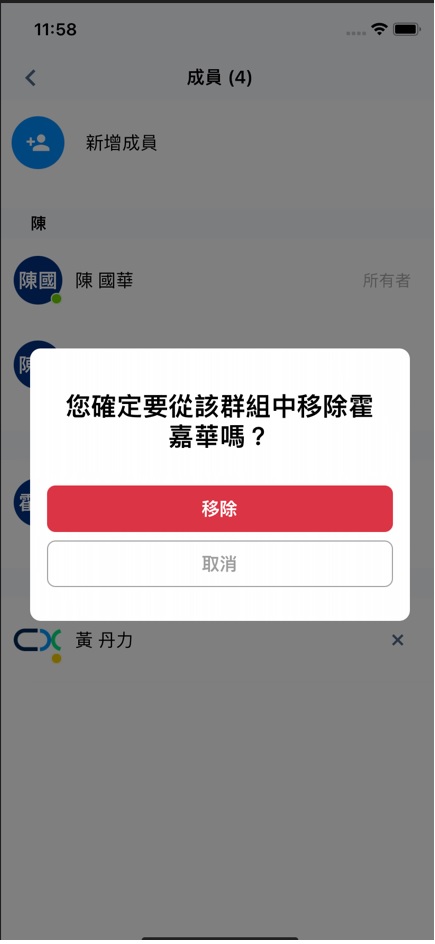
群組會顯示刪除成員的通知。成員名字被刪除後,不再在名單出現。群組還會顯示一項系統訊息,顯示員工已經離開群組。
轉讓群組所有權
A. 作為群組所有者,你可以轉讓私人群組所有權予其他成員。
B. 作為群組成員,你可以轉讓公開群組所有權予其他成員。
- 在群組內,輕觸螢幕頂部的群組名稱。
- 進入了聊天室資訊螢幕後,輕觸所有權轉讓。
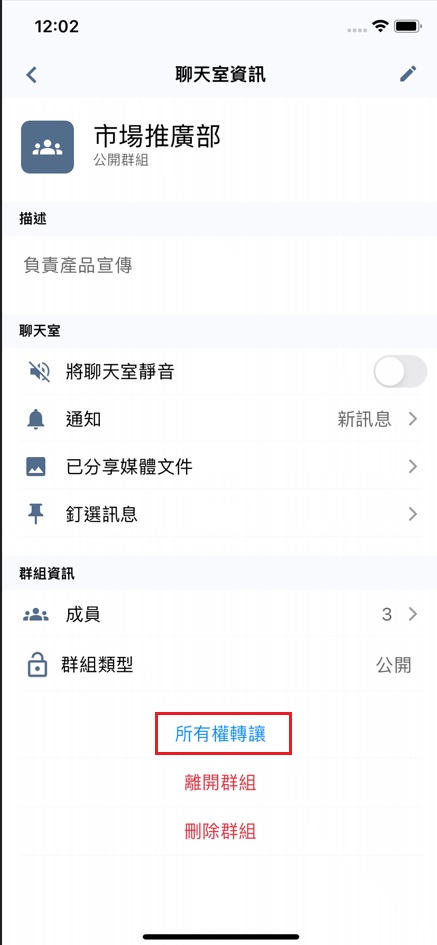
- 選擇接受群組所有權轉讓的成員。
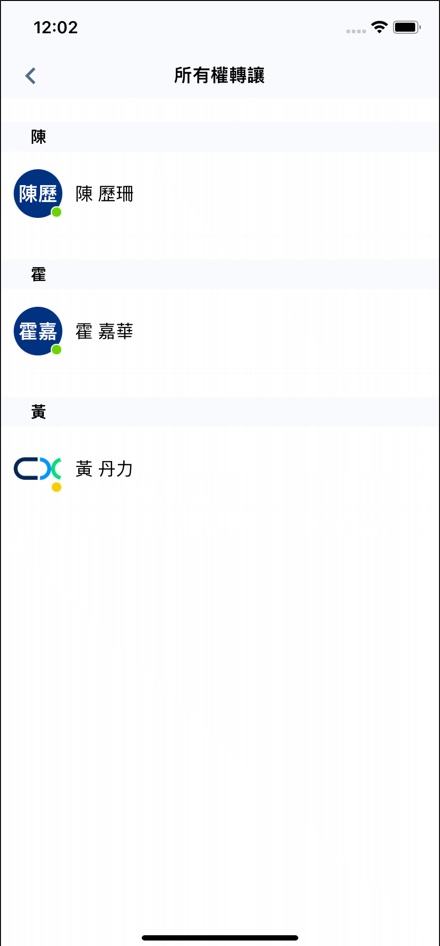
- 輕觸轉移。
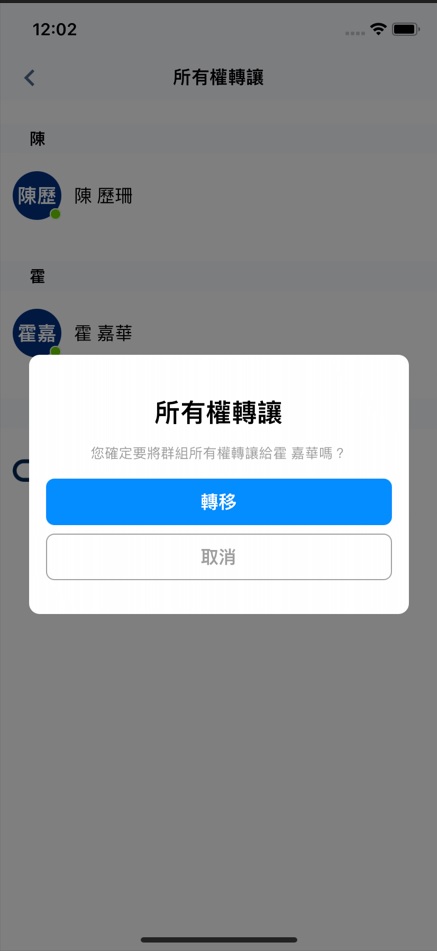
群組會顯示群組所有權已經轉讓予其他成員。
離開群組
群組所有者/成員可以離開和退出群組。
-
在群組內,輕觸螢幕頂部的群組名稱。
-
進入了聊天室資訊螢幕後,輕觸離開群組。彈出式訊息出現,要求你確認操作。
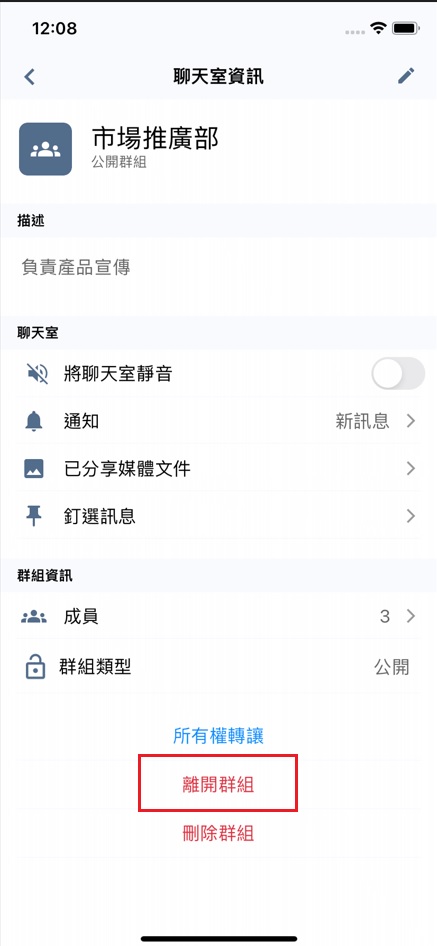
- 輕觸離開。彈出式訊息出現,說明你已成功離開群組。該群組還會顯示一項系統訊息,顯示你已離開群組。
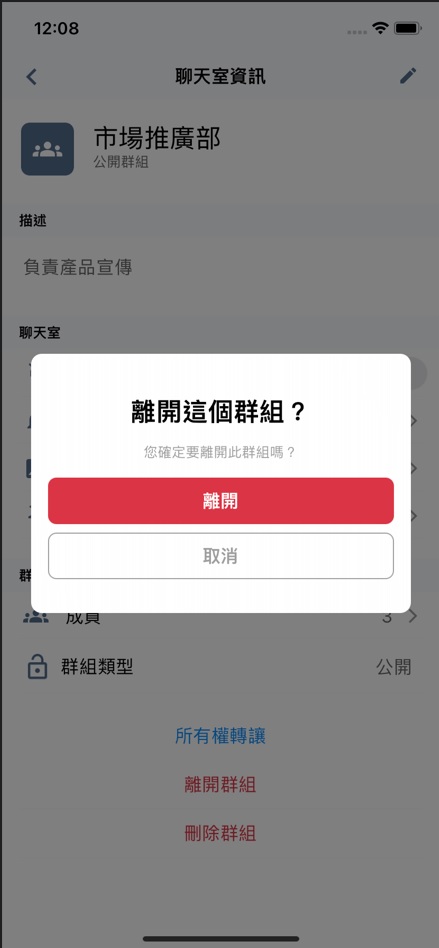
刪除群組
A. 群組所有者可以刪除私人/公開群組。
B. 員工管理員可以刪除公開群組。
- 在群組內,輕觸螢幕頂部的群組名稱。
- 進入了聊天室資訊螢幕後,輕觸刪除群組。彈出式訊息出現,要求你確認操作。
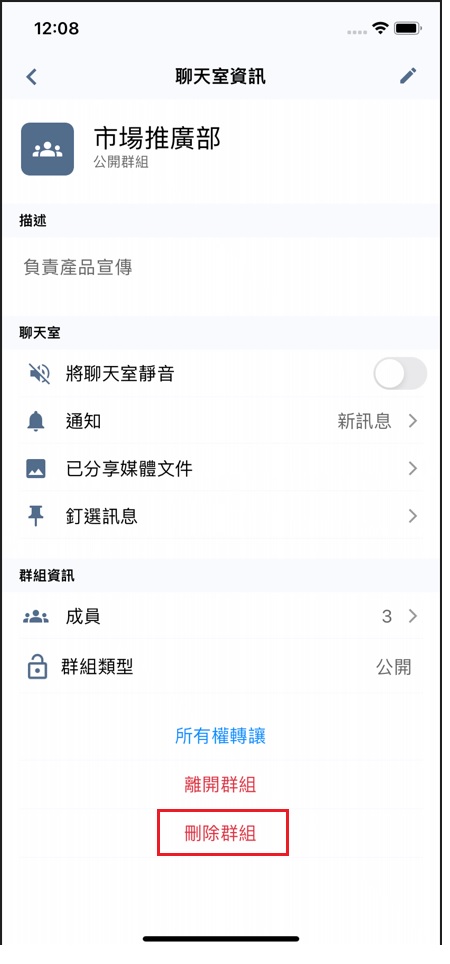
- 勾選「確認刪除此群組」,然後輕觸刪除。
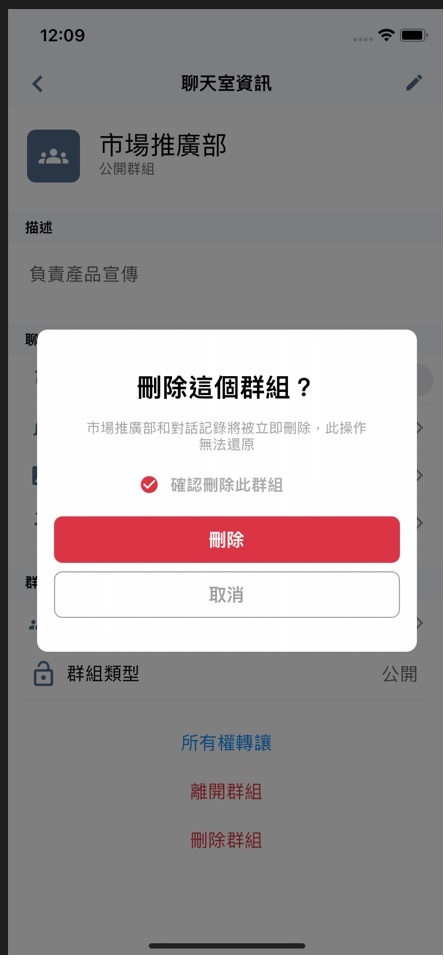
然後,一項訊息出現,指出群組已成功刪除。所述群組也從你的實用面板的最近連接區域中刪除,其他員工將不能再進入該群組。
Updated 5 months ago